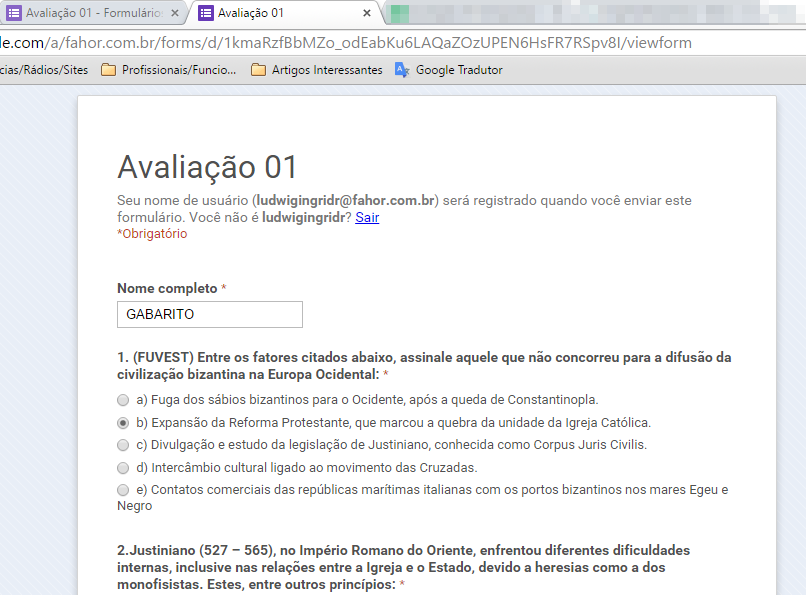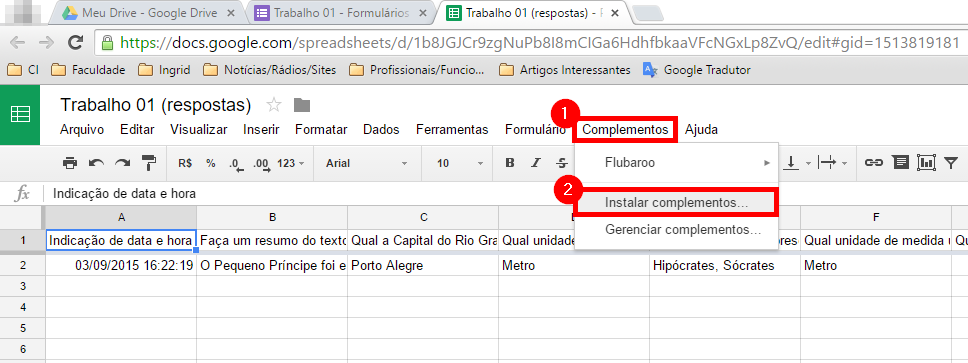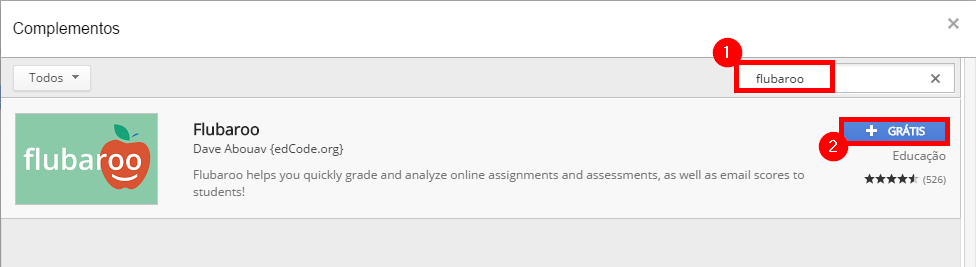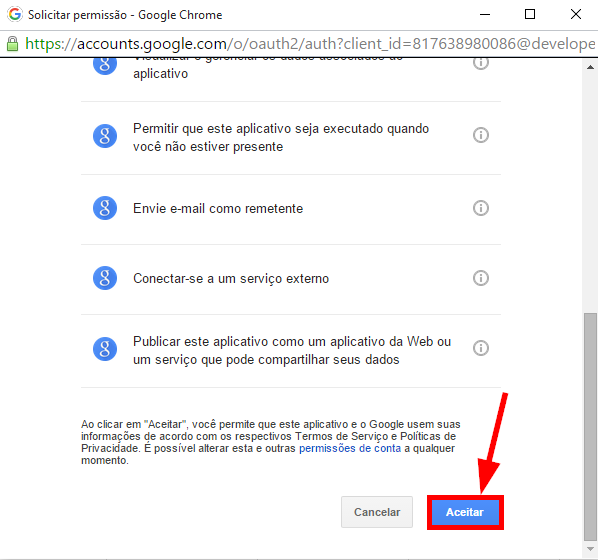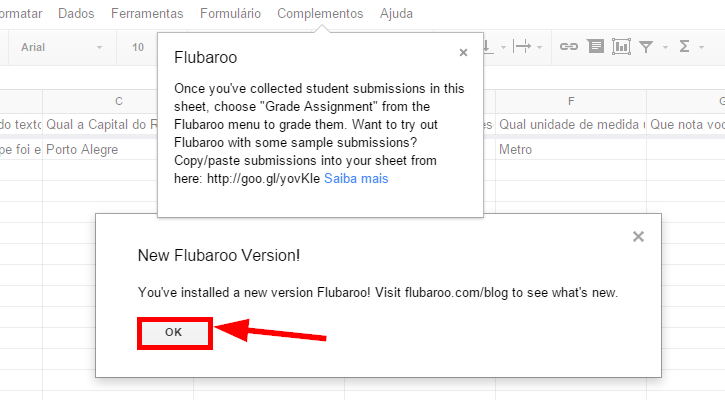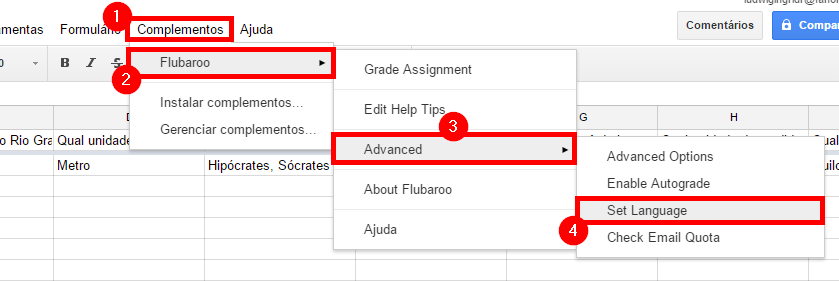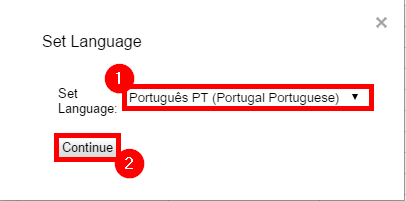Mudanças entre as edições de "Flubaroo - Correção automática de provas"
Ir para navegação
Ir para pesquisar
| Linha 6: | Linha 6: | ||
* Neste formulário, procure fazer as perguntas do tipo "Múltipla escolha" | * Neste formulário, procure fazer as perguntas do tipo "Múltipla escolha" | ||
* Além disso, é obrigatório ter os campos: '''Nome''' e '''E-mail'''. | * Além disso, é obrigatório ter os campos: '''Nome''' e '''E-mail'''. | ||
| + | ::''Obs. Se no formulário for marcada a opção "Exigir login de Centro Tecnológico Frederico Jorge Logemann para ver este formulário" o e-mail será coletado automaticamente então não precisará criar um campo para ele no formulário.'' | ||
* Se você não lembra como se cria um formulário, [[Criar um Formulário | clique aqui]] para ver o manual. | * Se você não lembra como se cria um formulário, [[Criar um Formulário | clique aqui]] para ver o manual. | ||
| + | |||
| + | === Responda o Gabarito === | ||
| + | * Você precisa responder duas vezes o formulário. Uma vez com as respostas certas para dar a referência ao gabarito e outra para poder ativar o Flubaroo (Ele não irá rodar se não houver no mínimo 2 respostas): | ||
| + | :[[File:ClipCapIt-150903-165745.PNG]] | ||
=== Instale o complemento do Flubaroo === | === Instale o complemento do Flubaroo === | ||
| Linha 17: | Linha 22: | ||
* Clique em '''[OK]''' na caixa de confirmação da instalação: | * Clique em '''[OK]''' na caixa de confirmação da instalação: | ||
:[[File:ClipCapIt-150903-164127.PNG]] | :[[File:ClipCapIt-150903-164127.PNG]] | ||
| + | |||
| + | === Altere a linguagem do Flubaroo === | ||
| + | * O complemento vem, por padrão, em inglês, mas você pode alterar isso se quiser. | ||
| + | * Clique em '''[Complementos] > [Flubaroo] > [Advanced] > [Set Language]''': | ||
| + | :[[File:ClipCapIt-150903-164337.PNG]] | ||
| + | * Na caixa que abrir, selecione o idioma e clique em '''[Continue]''': | ||
| + | :[[File:ClipCapIt-150903-164536.PNG]] | ||
Edição das 17h01min de 3 de setembro de 2015
Objetivo do manual: Ensinar o professor a utilizar o aplicativo Flubaroo para corrigir provas realizadas através dos formulários do Google.
Manual
Crie a avaliação no Formulário
- Primeiramente, é preciso criar a prova/avaliação nos formulários Google.
- Neste formulário, procure fazer as perguntas do tipo "Múltipla escolha"
- Além disso, é obrigatório ter os campos: Nome e E-mail.
- Obs. Se no formulário for marcada a opção "Exigir login de Centro Tecnológico Frederico Jorge Logemann para ver este formulário" o e-mail será coletado automaticamente então não precisará criar um campo para ele no formulário.
- Se você não lembra como se cria um formulário, clique aqui para ver o manual.
Responda o Gabarito
- Você precisa responder duas vezes o formulário. Uma vez com as respostas certas para dar a referência ao gabarito e outra para poder ativar o Flubaroo (Ele não irá rodar se não houver no mínimo 2 respostas):
Instale o complemento do Flubaroo
- Vá até a planilha de respostas do formulário, clique em [Complementos] > [Instalar complementos]
- Na tela que abrir, pesquise por Flubaroo. Serão listados os complementos que corresponderem à pesquisa, então clique em [+ GRÁTIS] ao lado do complemente Flubaroo.
- Na tela que abrir, clique em [Aceitar]:
- Clique em [OK] na caixa de confirmação da instalação:
Altere a linguagem do Flubaroo
- O complemento vem, por padrão, em inglês, mas você pode alterar isso se quiser.
- Clique em [Complementos] > [Flubaroo] > [Advanced] > [Set Language]:
- Na caixa que abrir, selecione o idioma e clique em [Continue]: